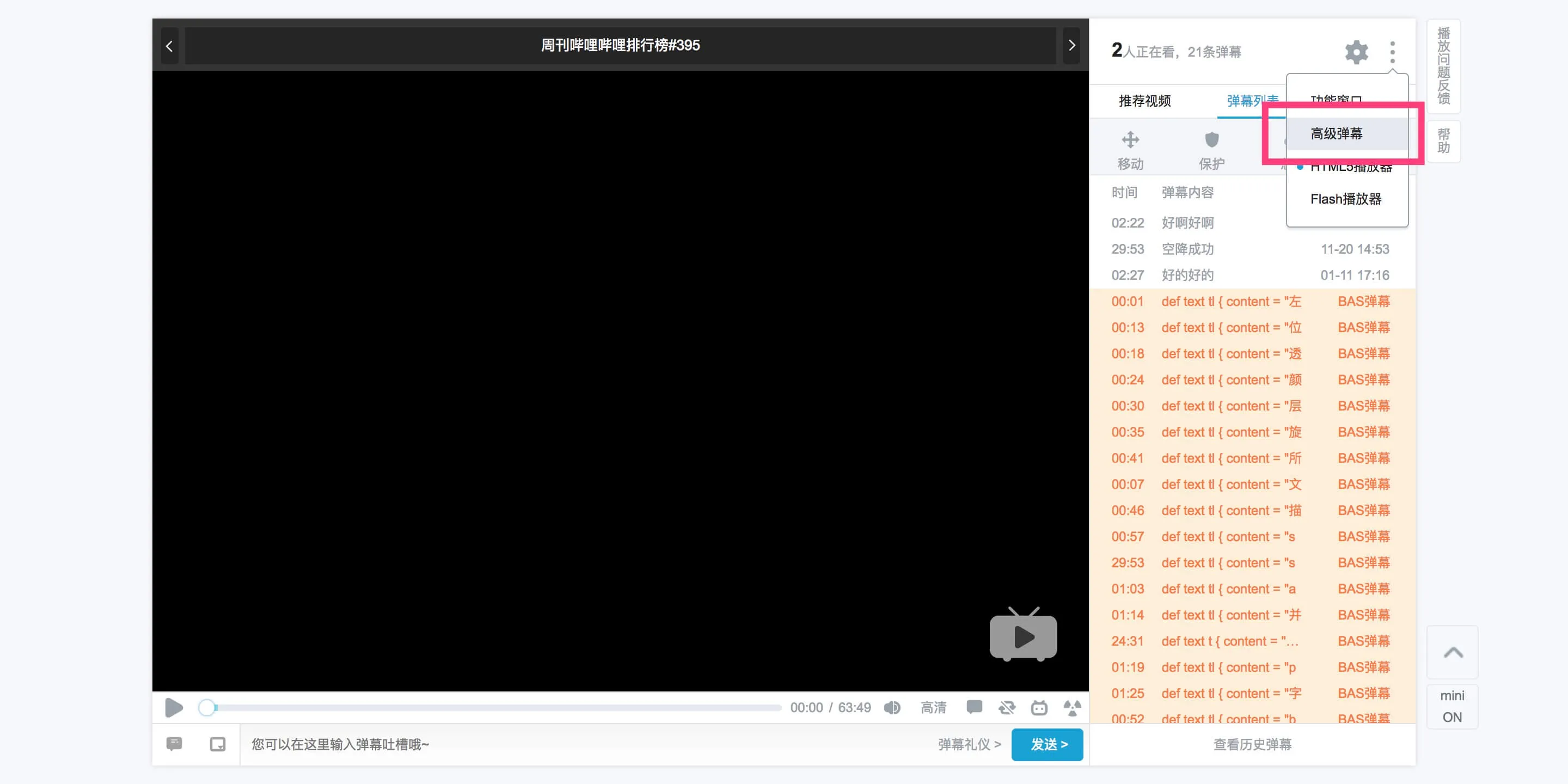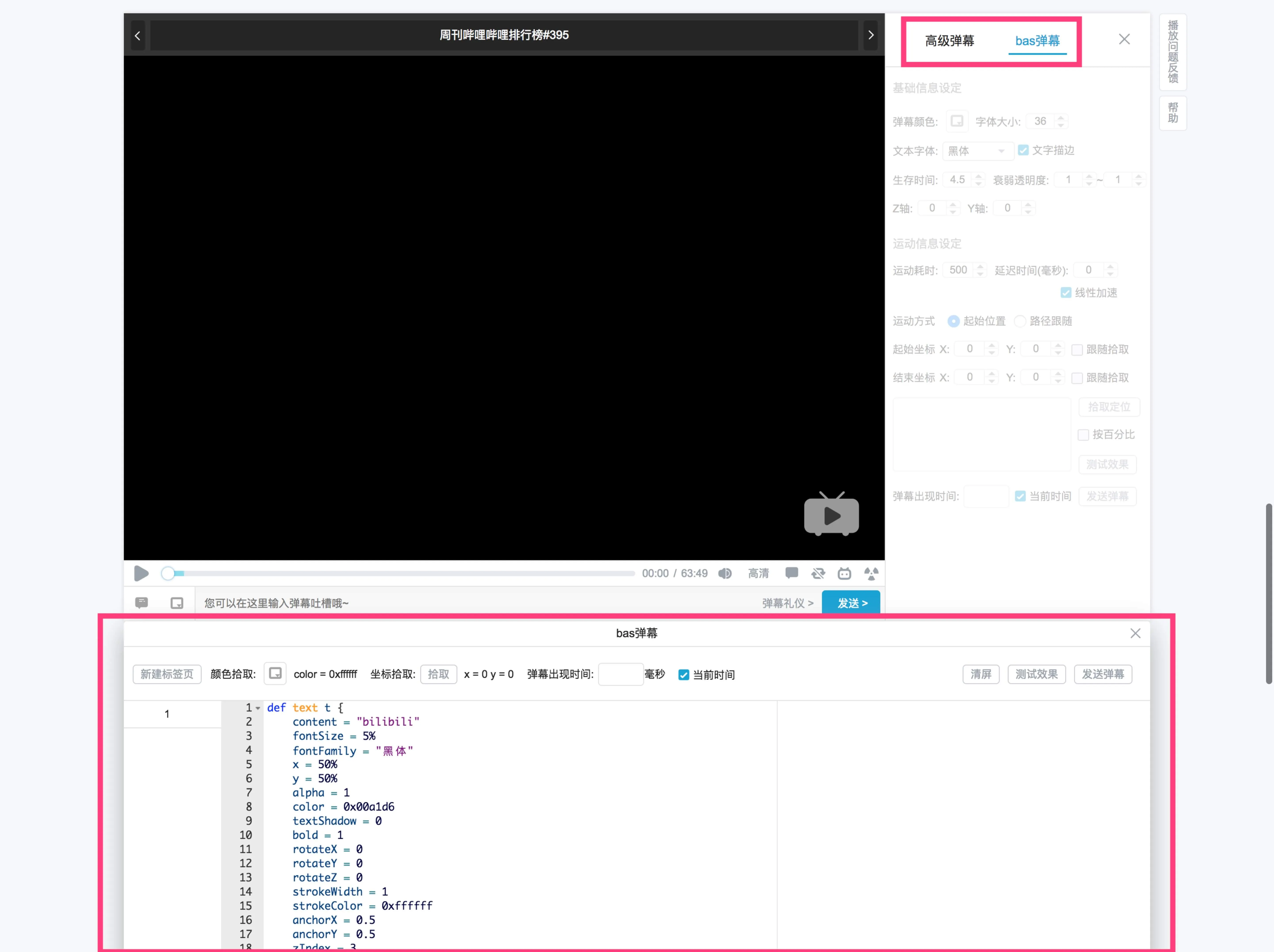写在前面
如果你好奇 B 站的工作有不有趣,或者我来 B 站之后都在做什么,那么这篇文章或许可以解答你的部分疑问。
来 B 站后,除了负责 HTML5 播放器的一些模块、重构和日常维护以外,BAS 高级弹幕算是我半年来负责开发的最大一个项目了。
本文整理自今天在公司的超极电磁波分享(据说我还是有史以来年龄最小的讲师(=・ω・=),也算是对这个项目的一个阶段性总结。
什么是 BAS 弹幕
BAS,全称 Bilibili Animation Script,是新一代 bilibili 高级弹幕脚本语言,是一种用来描述高级弹幕样式、交互和动画的文本。
BAS 弹幕是用 BAS 描述的高级弹幕,由元素和动画组成,元素分为文本对象、交互按钮、path 对象,动画分为简单动画、串联动画、并联动画。
BAS 弹幕主要面向字幕君等高端玩家,可以用于字幕、特效、交互应用、游戏、纯弹幕作品等场景。
目前 Web 端已经上线,移动端也基本开发完成,期望在明年的活动或拜年祭中能够用到。
我们做了几个视频来直观展示 BAS 弹幕:
第一个是毛酱大佬做的弹幕 PV:https://www.bilibili.com/video/av257649/
第二个是弹幕实现的烂苹果:https://www.bilibili.com/video/av18682336/
第三个是交互按钮的演示:https://www.bilibili.com/video/av16558829/index_3.html#page=3 ,另外像哔哩哔哩排行榜周刊这种也是很好的应用场景
字幕应用方面可以很容易实现一个字幕文件转 BAS 之类的工具,今后会继续做这样的事情。
几种高级弹幕比较
mode7
弹幕通过界面设置,不需要编写代码,使用简单但功能比较局限。
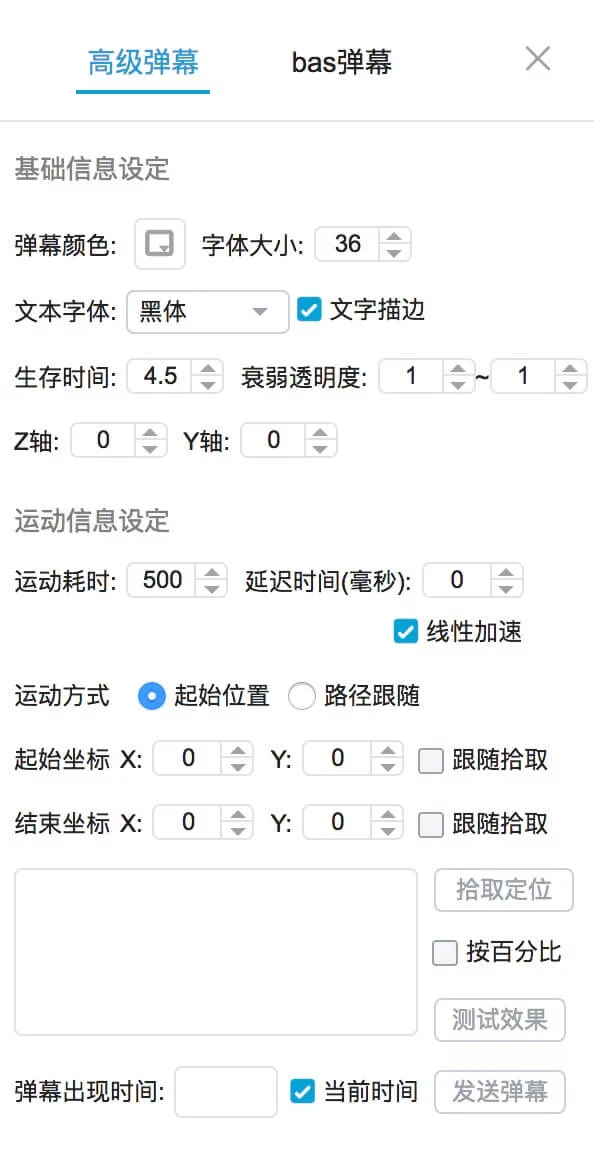
mode8
即代码弹幕,功能非常强大但需要编写代码,使用复杂、安全性较差,而且只支持 Flash 平台。
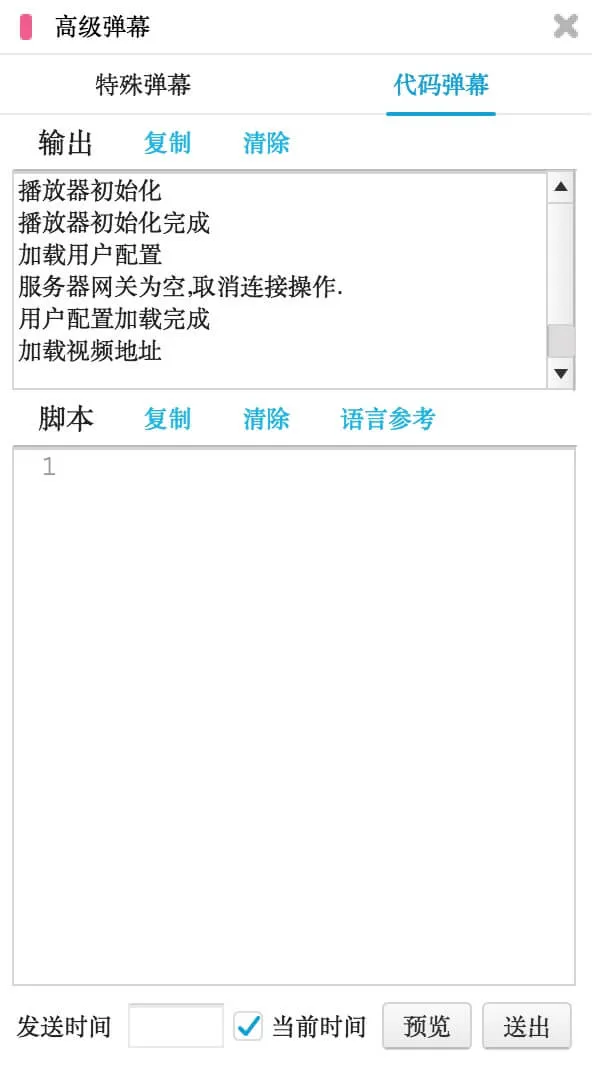
mode9
即 BAS 弹幕,是 mode 7 和 mode 8 的折中方案。
跟 mode 7 相比,mode 9 需要编写脚本,使用稍复杂,但支持交互、图形和更复杂的动画,功能要强大得多。
跟 mode 8 相比,mode 9 简化了语法,改用声明式,使用更简单;更安全,播放器解析实现,不合法脚本不会放行,程序可控,而不是直接操作弹幕;可以跨平台。
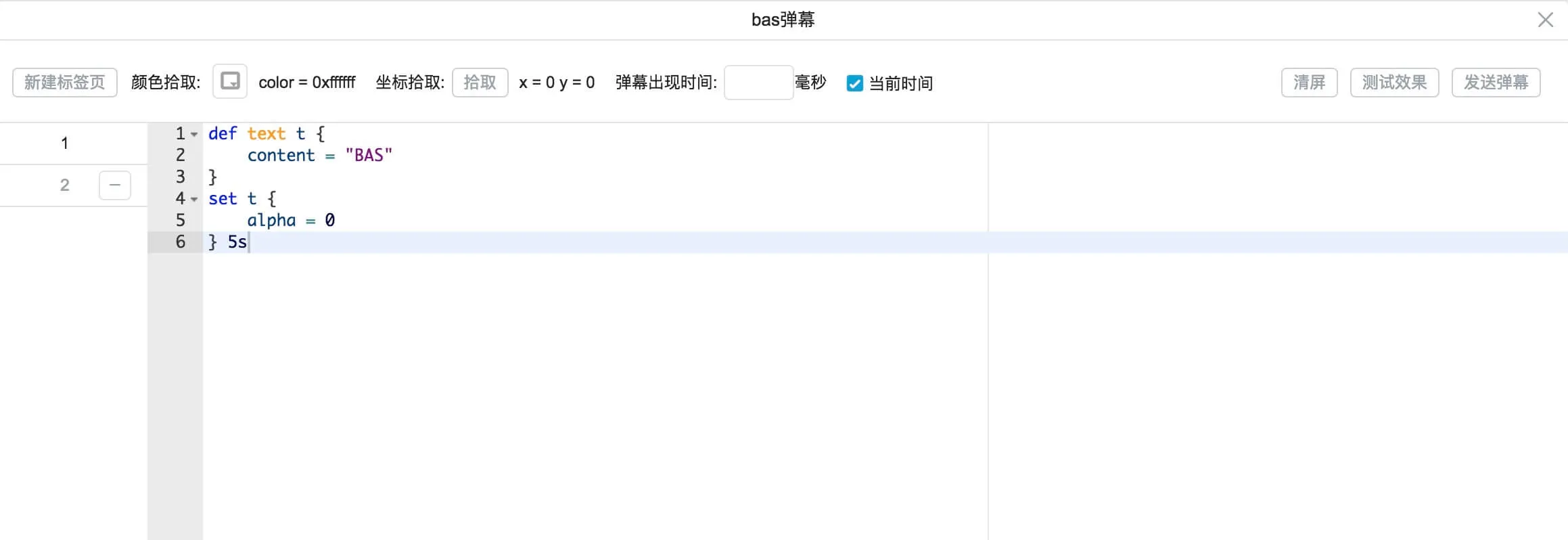
使用 BAS 弹幕
发送权限
首先权限上对 BAS 弹幕的发送权限有着严格的限制,设计上一般用户需要先用硬币购买,然后等待 UP 主确认之后才可以使用,字幕君等有特殊权限的用户才可以直接使用,但目前只开放给字幕君使用,字幕君使用并完善之后再考虑扩大使用场景。
| 硬币购买 | UP 主确认 | |
|---|---|---|
| 一般会员 | √ | √ |
| UP 主 | √ | × |
| VIP | × | √ |
| 字幕君/管理员 | × | × |
发送入口
注意没有发送权限时入口是隐藏的,这时候可以在试验室中进行尝试。
编写脚本
下面我们来尝试编写一些简单的脚本,BAS 脚本非常简单,它是一种声明式描述性的脚本,语法易用,保证了对象块和操作块的独立性。
尝试 BAS 弹幕最简单的方法是使用文档上的例子和试验室,你可以在浏览器新标签页中打开它,跟着例子尝试一些基础用法。
以文本对象为例,一个简单的带渐隐动画的文本对象是这样的:
def text demo {
content = "BAS"
}
set demo {
alpha = 0
} 5s这样我们就成功创建了一条渐隐的 BAS 弹幕,看起来很简单,但是 js 在背后做了大量工作,js 会先把 BAS 脚本解析成 js 可识别的对象,应用上默认属性,再把它渲染到播放器里,同时开始动画,这时候就可以在播放器左上角看到一个渐隐的白色文本。
定位
定位也非常简单,BAS 弹幕的定位由弹幕锚点(anchorX anchorY)和舞台位置(x y)共同决定。锚点是弹幕的中心点,(0, 0)为弹幕的左上角,(1, 1)为弹幕的右下角。
def text tl {
content = "左上"
x = 0
y = 0
anchorX = 0
anchorY = 0
}
def text tr {
content = "右上"
x = 100%
y = 0
anchorX = 1
anchorY = 0
}
def text bl {
content = "左下"
x = 0
y = 100%
anchorX = 0
anchorY = 1
}
def text br {
content = "右下"
x = 100%
y = 100%
anchorX = 1
anchorY = 1
}
def text c {
content = "中心"
x = 50%
y = 50%
anchorX = 0.5
anchorY = 0.5
}弹幕舞台
弹幕舞台是弹幕的绘制范围,弹幕舞台默认为视频的真实区域,此外文本对象可以通过 parent 属性把其他文本对象指定为父级元素,以父级元素作为舞台进行绘制,父级元素会影响子级元素的定位、缩放等。
def text a {
content = "□"
fontSize = 40%
x = 0
y = 0
color = 0xffff00
}
def text b {
parent = "a"
content = "□"
fontSize = 20%
x = 0
y = 0
color = 0xff00ff
}
set a {
x = 50%
y = 0
} 2s
then set a {} 3s
set b {
y = 50%
} 3s
then set b {} 3s生命周期
生命周期是 BAS 的另一个重要概念,生命周期是弹幕存活的时间,没有指定 duration 属性时,元素生命周期为动画总时间,没有动画时默认为4s。生命周期结束后元素就会在舞台中被清除。
def text a {
content = "BAS"
}def text a {
content = "BAS"
duration = 10s
}def text a {
content = "BAS"
}
set a {} 10s自适应
位置和字号为百分比值时可以根据舞台大小自适应,可以实现各个平台、不同播放器大小时弹幕的一致性效果,使弹幕在不同情况下相对于视频的位置和大小是固定的,位置坐标为当前舞台宽高 _ 百分比值 px,字号为当前舞台宽度 _ 百分比值 px。
def text c {
content = "BAS"
x = 50%
y = 50%
anchorX = 0.5
anchorY = 0.5
fontSize = 5%
}这时候改变播放器大小,弹幕大小也会跟随播放器改变,结果是它相对于视频的位置和大小是固定的。
交互
目前只有交互按钮支持一些简单的点击效果,转跳到视频某个时间点、新窗口打开其他视频等。
seek 按钮:
def button c {
text = "跳转到30分钟"
x = 35%
y = 45%
fontSize = 5%
textColor = 0xffffff
fillColor = 0x80D8FF
target = seek {
time = 30m
}
}av 跳转按钮:
def button c {
text = "av1714157"
x = 35%
y = 45%
fontSize = 5%
textColor = 0xffffff
fillColor = 0x80D8FF
duration = 2s
target = av {
av = 1714157
page = 1
time = 20.5s500ms
}
}bangumi 跳转按钮:
def button c {
text = "第22话 春风"
x = 35%
y = 45%
fontSize = 5%
textColor = 0xffffff
fillColor = 0x80D8FF
duration = 2s
target = bangumi {
seasonId = 1699
episodeId = 80041
time = 1m30s
}
}图形
可以使用 path 对象绘制 svg 图形,d 属性对应 svg 的路径。
def path p {
d = "M30.828,30.422 18.997,16.260 Z"
viewBox="0 0 32 34"
x = 45%
y = 45%
scale = 3
borderWidth = 1
borderColor = 0xffffff
borderAlpha = 0.8
fillColor = 0x00a1d6
fillAlpha = 0.8
}动画
动画分为简单动画、串联动画、并联动画。
弹幕的属性有可渐变、不可渐变、不可变之分,只有可渐变属性才有正常的动画效果,对非渐变属性设置新值会立即生效,对不可变的属性设值将被忽略。原则上某一属性在一个 set 语句中最多只能出现一次,在实现上,如果多次出现,以最后一次为准。
串联动画以先后顺序运行。
def text a {
content = "BAS"
}
set a {
color = 0x000000
} 1s
then set a {
alpha = 0
} 1s并联动画同时进行,并联相同属性时,以最后一次为准,之前冲突的动画会被忽略,由于技术限制,x y rotateX rotateY rotateZ scale 视为相同属性。
def text a {
content = "BAS"
}
set a {
color = 0x000000
} 1s
set a {
alpha = 0
} 1sBAS 弹幕的前端实现
从 BAS 脚本到渲染在浏览器的 DOM 元素主要有以下步骤:
- 将 BAS 脚本解析成 js 对象(https://github.com/aristotle9/as3cc)
- 应用默认值、计算百分比值
- 监控生命周期
- 解决属性冲突
- 绘制元素、应用样式和动画
- 绑定交互事件
定位
定位由 BAS 脚本的锚点(anchorX anchorY)和位置(x y)共同决定,实现上使用两个嵌套的 DOM 元素,外部元素定位舞台位置,内部元素定位弹幕锚点,比如一个居中的文本对象:
def text c {
content = "BAS"
x = 50%
y = 50%
anchorX = 0.5
anchorY = 0.5
}渲染出的 DOM 结构大概是这样:
<div style="transform:translate((舞台宽度*50%)px, (舞台高度*50%)px);">
<div style="transform:translate(-50%,-50%);">BAS弹幕</div>
</div>动画
动画上考虑到浏览器兼容性和易用性,CSS3 的 animation 是最佳的选择,其中涉及属性有:
| 属性 | 描述 |
|---|---|
| @keyframes | 定义动画 |
| animation-name | 对应 @keyframes 动画的名称 |
| animation-duration | 动画完成一个周期的时间 |
| animation-play-state | 动画运行或者暂停 |
| animation-timing-function | 动画的速度曲线 |
简单动画
沿用上面的例子:
def text demo {
content = "BAS"
}
set demo {
alpha = 0
} 5s这样一条 BAS 脚本渲染出的 DOM 结构大概是这样:
<style>
@keyframes a1 {
100% {
opacity: 0;
}
}
</style>
<div style="animation-name:a1;animation-duration:5s;opacity:1;">BAS</div>keyframes 定义动画关键帧,动画结束时透明度为零;animation-duration 对应动画的时间 5s。
并联动画
定义多个keyframes实现多个动画同时运行。
def text a {
content = "BAS"
}
set a {
color = 0x000000
} 1s
set a {
alpha = 0
} 1s<style>
@keyframes a1 {
100% {
color: #000000;
}
}
@keyframes a2 {
100% {
opacity: 0;
}
}
</style>
<div
style="animation-name:a1,a2;animation-duration:1s,1s;opacity:1;color:#ffffff;"
>
BAS
</div>串联动画
使用 animation-delay 错开不同动画开始的时间,实现串联的效果。
def text a {
content = "BAS"
}
set a {
color = 0x000000
} 1s
then set a {
alpha = 0
} 1s<style>
@keyframes a1 {
100% {
color: #000000;
}
}
@keyframes a2 {
0% {
color: #000000;
}
100% {
color: #000000;
opacity: 0;
}
}
</style>
<div
style="animation-name:a1,a2;animation-duration:1s,1s;animation-delay:0s,1s;opacity:1;color:#ffffff;"
>
BAS
</div>状态控制
开始
animation-play-state: running
暂停
animation-play-state: paused
中间状态
设置 animation-delay 为负值就可以实现从某个中间状态开始动画。
比如弹幕的生命周期对应视频的 1s 到 5s,视频跳转到 4s 时,需要设置弹幕 animation-delay 属性为 -1s。
结束
生命周期结束需要及时清除元素,原理是 animation 动画结束会触发 animationend 事件,该事件触发时清除掉元素即可。元素没有动画时需要指定一个空动画。
<style>
@keyframes a1 {
100% {
}
}
</style>End.